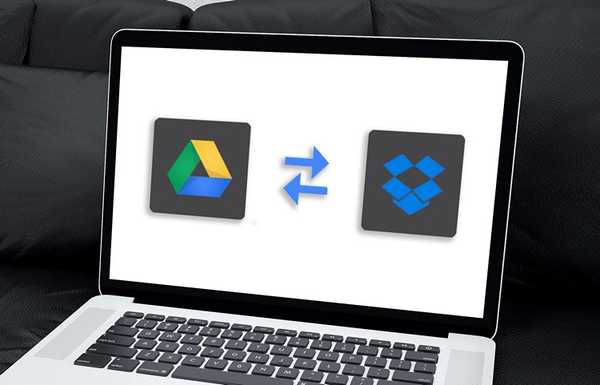
Simon Gallagher
0
2288
145
Skytjenester har fått en enorm popularitet de siste årene, og med de fleste i dag som sjonglerer mellom flere skylagringsplattformer, er det bare naturlig at du noen ganger ønsker å synkronisere filene dine mellom de forskjellige tjenestene, eller til og med overføre fra en tjeneste til en annen uansett grunn. Det er mange måter å gjøre dette på, og i dag skal vi vise deg nøyaktig hvordan du flytter filene dine mellom en skylagringstjeneste og en annen:
Hvordan synkronisere data mellom flere skytjenester
Hvis du har noen få filer som er lagret i skyen, burde ikke en gang å overføre dem fra en plattform til en annen være noe problem. Du kan bare laste dem ned til datamaskinen din og laste dem opp på nytt til den nye skylagringstjenesten, og spare deg selv bryet med å prøve ut noe nytt. Hvis du, som de fleste i disse dager, også har mange tonn med data lagret i skyen, er det ikke bare en arbeidskrevende og tidkrevende å laste ned alt til din lokale lagringsenhet og deretter laste dem opp til skyen på nytt. prosess, det er også helt unødvendig. Det er fordi det er ganske mange tjenester som automatiserer prosessen - noen til og med gratis - slik at du ikke trenger å kaste bort tiden din eller bruke båndbredden din på å prøve å synkronisere filer og mapper fra en tjeneste til en annen.
I forbindelse med denne artikkelen bruker vi a gratis, nettbasert tjeneste kalt MultCloud for å demonstrere hvordan du overfører filer mellom to av de mest populære cyberlocker-plattformene akkurat nå - Google Drive og Dropbox. På sin hjemmeside sier MultCloud at den støtter en hel rekke skylagringstjenester, inkludert, men ikke begrenset til, OneDrive, AmazonS3, MediaFire, MyDrive, Box og Yandex, sammen med de to som vi bruker til demonstrasjonen vår i dag. Vi valgte Google Drive og Dropbox på grunn av to grunner. For det første har jeg allerede kontoer med begge disse tjenestene, så jeg er allerede kjent med de fleste av funksjonene og spørsmålene deres, men enda viktigere er at disse er blant de mest populære skylagringsplattformene over hele verden, så det ville være betryggende for mye av folk som vet at skylagringsplattformen (e) de bruker faktisk støtter noen av alternativene vi diskuterer i dag.
Bruk MultCloud til å flytte filer mellom Google Drive og Dropbox
MultCloud er en av de aller beste gratis, nettbaserte tjenestene som lar deg synkronisere mellom flere skylagringsplattformer. Grensesnittet er ekstremt intuitivt og til og med førstegangsbrukere burde egentlig ikke ha noen problemer med å navigere gjennom installasjonsprosessen, noe som krever veldig lite brukerinput bortsett fra kontonavn og passord. Siden tjenesten er nettbasert deg trenger ikke engang å installere noe på din PC. Alt du trenger å gjøre for å bruke tjenesten er å navigere til selskapets offisielle nettsted ved å klikke på denne lenken.
- Det beste med MultCloud-tjenesten er at du ikke engang trenger å opprette en konto for å bruke tjenesten. Du kan ganske enkelt Klikk på koblingen "Opplevelse uten å registrere deg" å komme i gang.
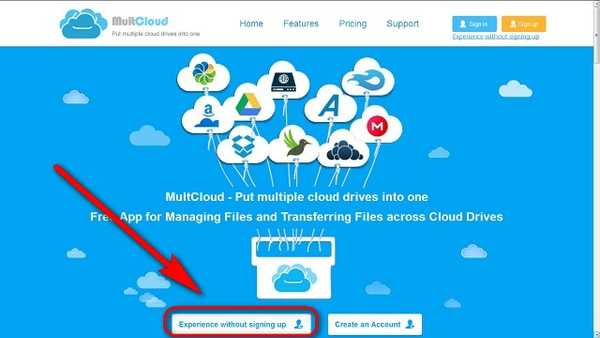
- Du blir bedt om å legge til skystasjonene, så Klikk på alternativet "Legg til skyenheter" som vist på bildet nedenfor.
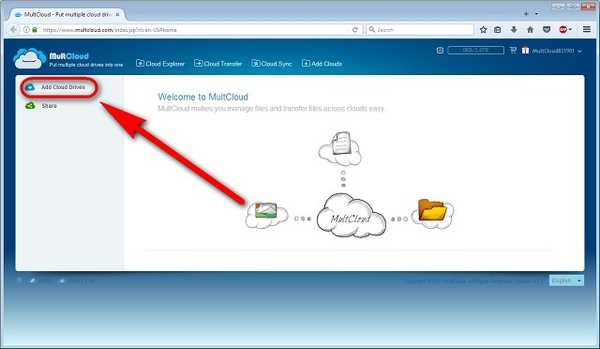
- Velg hvilken som helst av skystasjonene på tilbudet og klikk på “Neste”. I mitt tilfelle valgte jeg Google Drive.
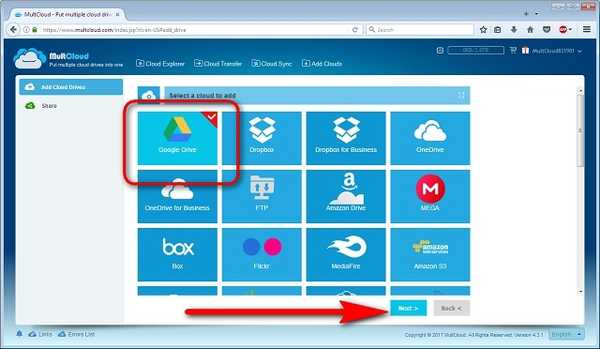
- Klikk på "Legg til Google Drive-konto".
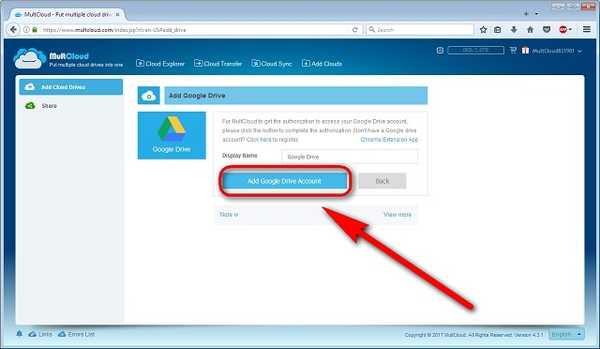
- Du blir omdirigert til Googles sikrede påloggingsside, der du må logg inn på Google-kontoen din ved å fylle ut legitimasjon.
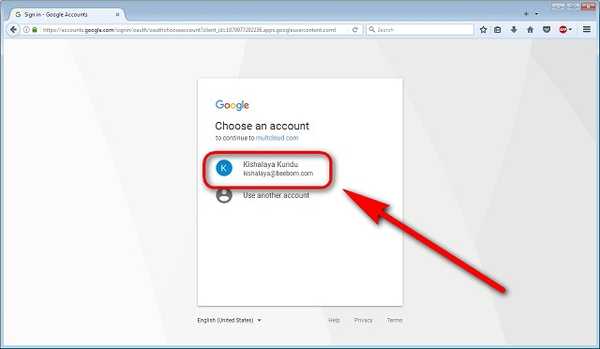
- Bekreft at du vil at MultCloud skal få tilgang til kontoen din.
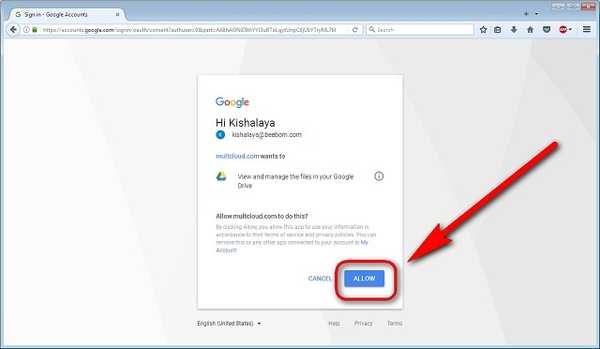
- Når MultCloud får tilgang til Google Drive-kontoen din, vil du se en liste over alle GDrive-filene dine i MultCloud-vinduet.
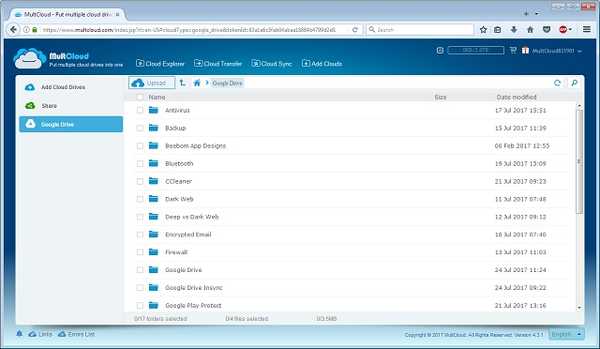
- Velg nå din andre cyberlocker-konto nøyaktig på samme måte. Legg til skystasjoner -> Dropbox -> Neste.
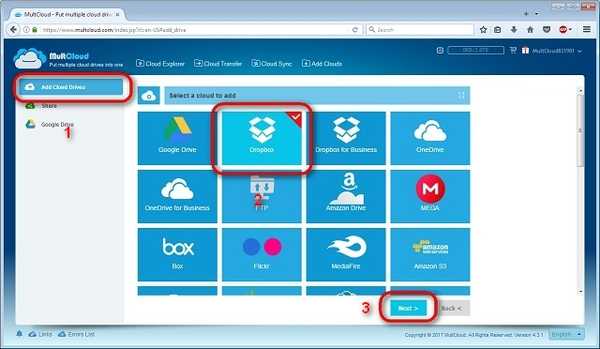
- Fyll ut Dropbox-legitimasjon og la MultCloud få tilgang til Dropbox-kontoen din.
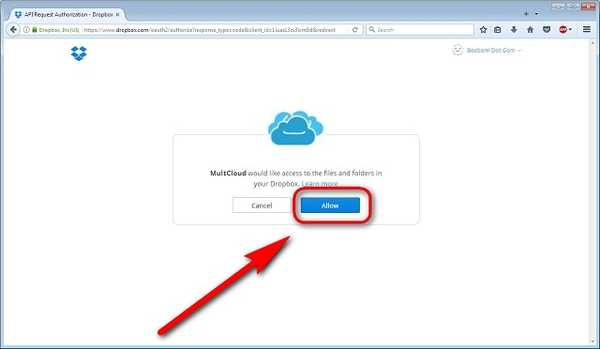
- Når du har klikket på tillatelse, blir du omdirigert til MultiCloud-siden, der du må Klikk på "Cloud Transfer" -alternativet på toppen.
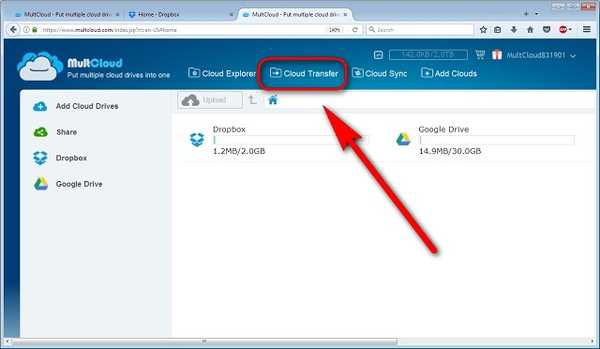
- Klikk på “Velg katalogen du vil overføre” og velg de eksakte filene / mappene du vil flytte.
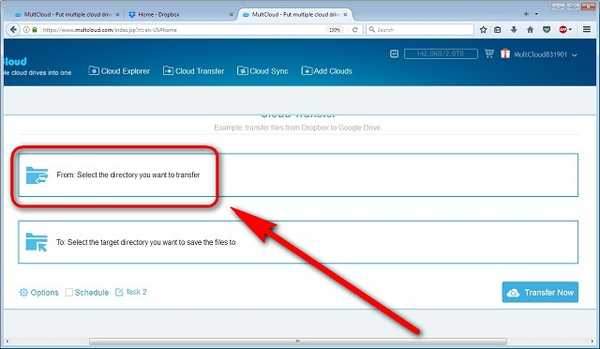
- I mitt tilfelle har jeg valgt å overføre en mappe som heter “Antivirus” fra Google Drive til Dropbox. Husk å klikke på “OK” når du har valgt.
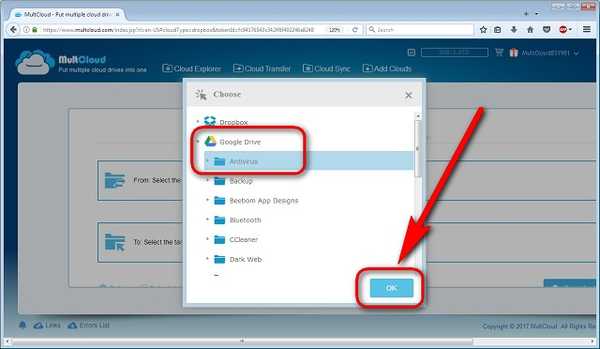
- Neste, Velg "Målkatalog", som i mitt tilfelle er Dropbox.
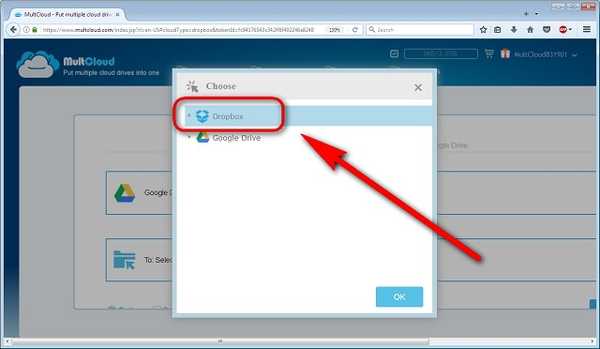
- Når du er ferdig med å velge både kilden og destinasjonen, klikk på "Transfer Now".
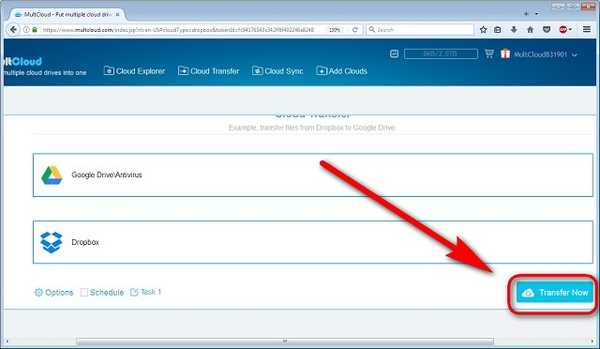
- Du får en melding som sier "Suksess", som betyr at den valgte mappen i Google Drive nå er sikkerhetskopiert i Dropbox-kontoen din.
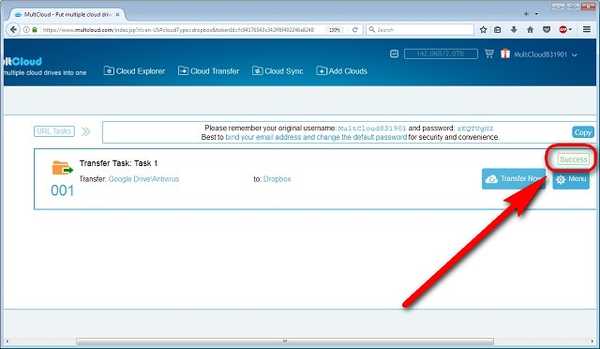
- Du kan selvfølgelig gå til Dropbox-oversikten for å sjekke selv om overføringen var vellykket, som det var, i mitt tilfelle.
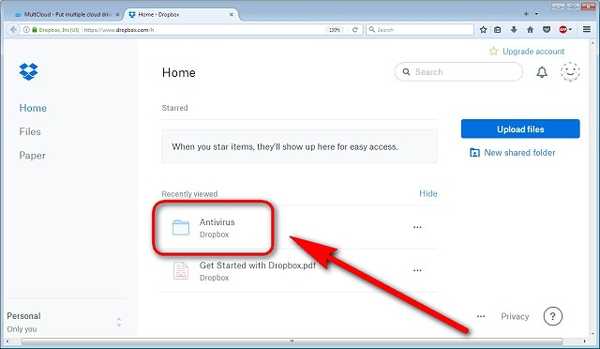
Andre alternativer for å synkronisere filene dine mellom forskjellige filhotelltjenester
Mens MultCloud er et av de beste alternativene der ute for formålet, er det definitivt ikke den eneste aktøren i markedet som tilbyr å flytte dataene dine mellom flere skytjenester gratis. Du kan også bruke andre tjenester som Cloudsfer og Mover.io til samme ting, selv om begge har strengere begrensninger på deres gratis nivå sammenlignet med MultCloud. Mens Cloudsfer tilbyr bare 5 GB dataoverføring gratis, har ikke Mover.io en gang et gratis lag lenger, men de hadde en til i fjor.
Som for MultCloud, det tilbyr en enorm 2TB (ja, det er TeraBytes med en T) overføringer før du trenger å abonnere på det betalte nivået. Selv da er planene ganske rimelige sammenlignet med noen av konkurrentene, siden du bare trenger å betale $ 69,99 per år for ubegrenset trafikk.. Mover.io, på den annen side, krever $ 20 per bruker for bare 20 GB data og $ 1 per GB deretter. Cloudsfer er bare synligere og rimeligere (hvis du kan kalle det det), og belaster $ 6 for å overføre 8 GB data etter at 5 GB fri-overføringsgrense er oppbrukt. Mens de alle har sine egne fordeler og ulemper, som nå, er det vanskelig å slå verdiforslaget som MultCloud bringer til bordet.
SE OGSÅ: Slik kjører du flere forekomster av Google Drive i Windows
Flytt data mellom skytjenester med letthet
Synkronisering mellom flere skylagringstjenester er virkelig noe av det enkleste å gjøre, og du trenger ikke en gang å betale en krone for det. Så bruker du noen annen tjeneste for å synkronisere dataene dine mellom forskjellige nettlesere, eller planlegger du å bruke et av alternativene som er diskutert over? Gi oss beskjed om hva du synes om slike tjenester ved å legge igjen tankene i kommentarfeltet nedenfor.















